This post is also available in: English
O Zoho CRM é uma plataforma segura de CRM empresarial para gerenciamento de processos de vendas. A Bybrand oferece integração nativa com o Zoho CRM para implantação rápida de assinaturas de e-mail.
Nesse tutorial passo a passo vamos ver como ativar e usar a integração. No fim, um exemplo rápido de como atualizar uma assinatura de e-mail em uma conta de usuário do Zoho CRM.
Informações importantes:
- Você não pode atualizar a assinatura de e-mail em um usuário desativado;
- O Zoho CRM define limites para as chamadas de API de sua conta, baseado no seu plano;
Vídeo tutorial:
Ativando a integração Zoho CRM
Para manter sua conta e senhas seguras, o Zoho CRM usa o protocolo OAuth 2.0 para a autenticação e autorização de aplicativos de terceiros. Cumpriremos todas as etapas da área de administração da Bybrand agora.
Visite o menu Integrações, em seguida clique na integração Zoho CRM, como pode ver no exemplo abaixo:
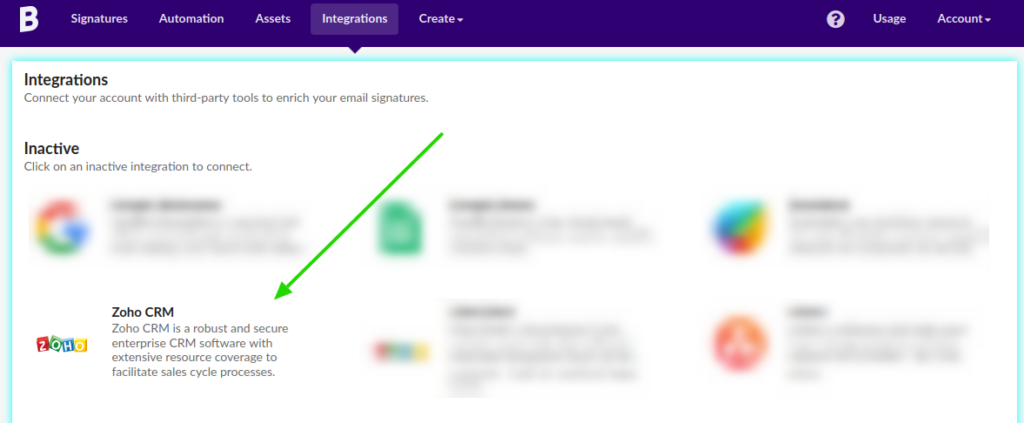
Na página principal de integração, você verá o que é possível fazer com a integração ativa. Navegue para a guia Gerenciar e clique em Conectar Zoho CRM – o botão azul.
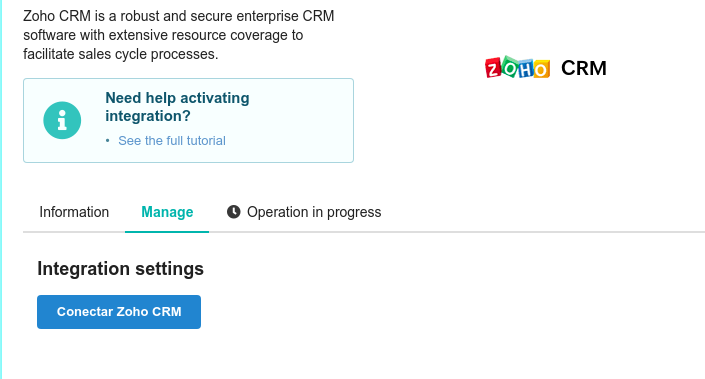
Após clicar no botão, você será redirecionado para a página de autorização do Zoho CRM, semelhante à imagem abaixo.
Você só poderá concluir esta etapa se sua conta Zoho ter regras de administrador.
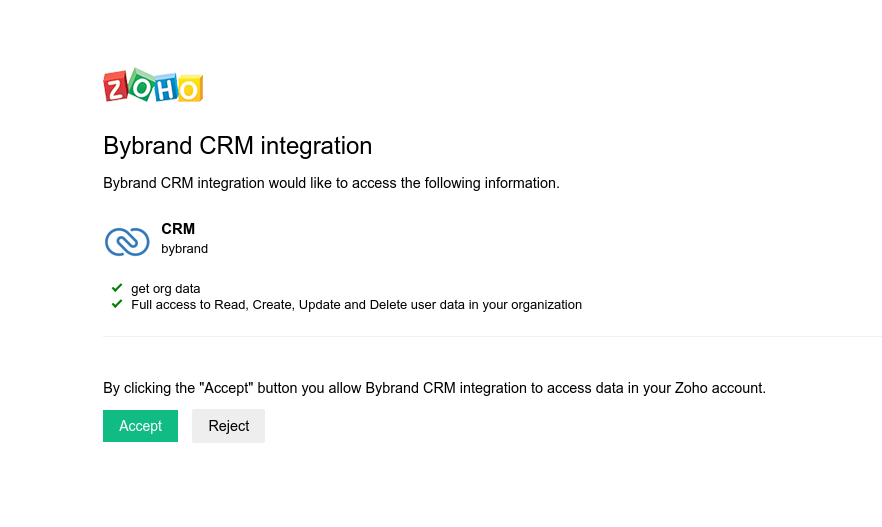
Nota: Você concederá acesso para a Bybrand ler dados de sua organização, e acesso total para seus usuários. Isso é necessário para atualizar a assinatura de e-mail remotamente.
Clique em Aceitar para confirmar a autorização.
Se você receber uma mensagem de sucesso a autorização está completa. Parabéns!
Carregando os usuários
Agora é hora de carregar os usuários de sua organização para dentro da Bybrand.
Clique no botão Carregar usuários, como o nosso exemplo abaixo:
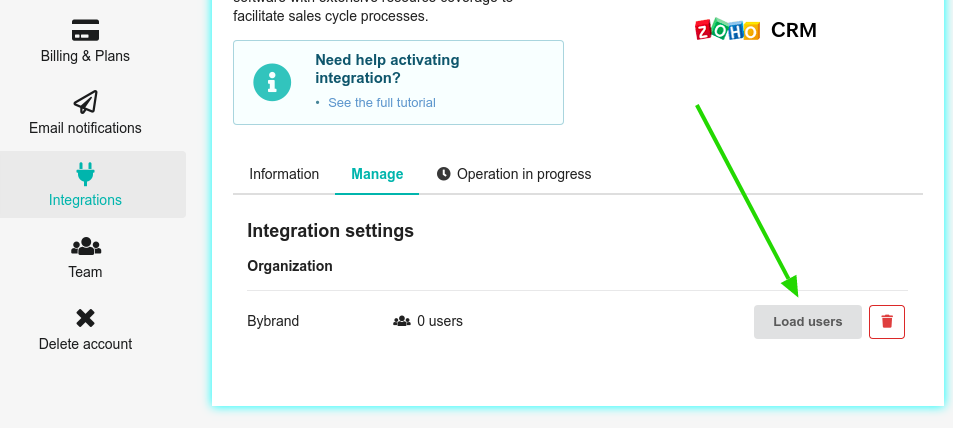
Um menu lateral vai se abrir para que você possa escolher o tipo de usuários que deseja carregar.
São eles:
- Todos os usuários (Usuários ativos e inativos);
- Confirmados apenas
- Ativos e confirmados apenas (Usuários ativos que também são confirmados);
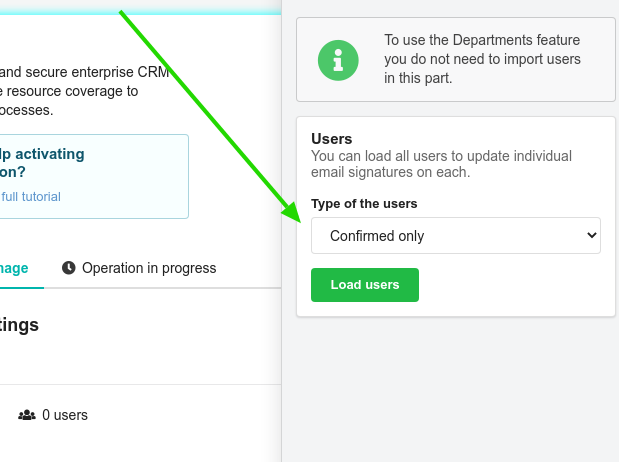
Para finalizar, clique no botão Carregar usuários, essa etapa é feita em plano de fundo.
Se tudo estiver correto, o número de usuários será atualizado.
Veja o nosso exemplo:
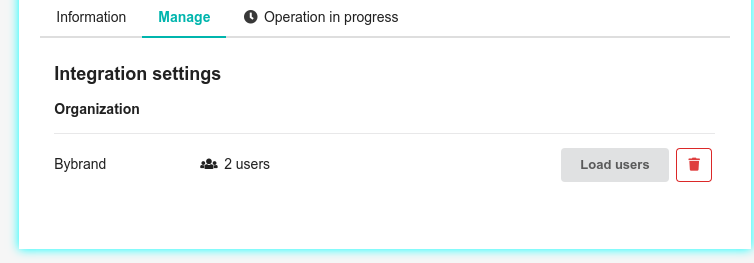
Temos 2 usuários ativos no Zoho CRM.
Implantando a assinatura de e-mail
Agora vem a parte mais excitante.
Supostamente, você já deve ter criado uma assinatura de e-mail para seus vendedores. Então, atualizemos ela na conta de um usuário do Zoho CRM.
A vantagem na integração nativa é que você tem o controle total de todas as assinaturas de e-mail dos usuários.
Visite a seção Assinaturas e clique no botão Colar no e-mail de sua assinatura. Ao carregar a página, observe na lateral esquerda a integração ativa.
Escolha o usuário na lista e clique em Atualizar assinatura.
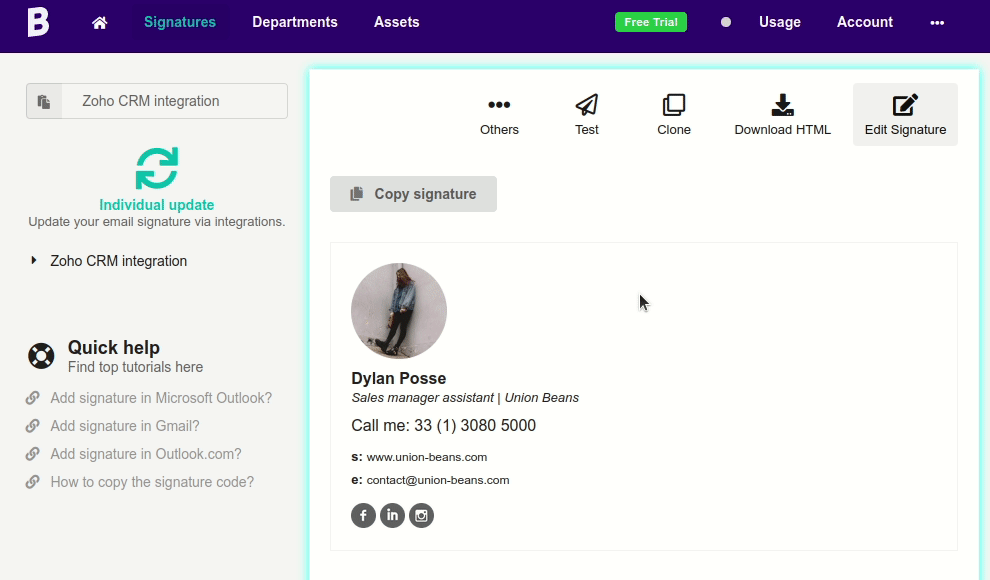
Na conta de usuário do Zoho CRM
Agora, vejamos como a assinatura de e-mail é exibida na conta do usuário no painel do Zoho CRM. Clique no ícone de Configurações, em seguida na opção Canais – E-mail.
Nessa parte, você vai conseguir ver a assinatura de e-mail moderna para o usuário.
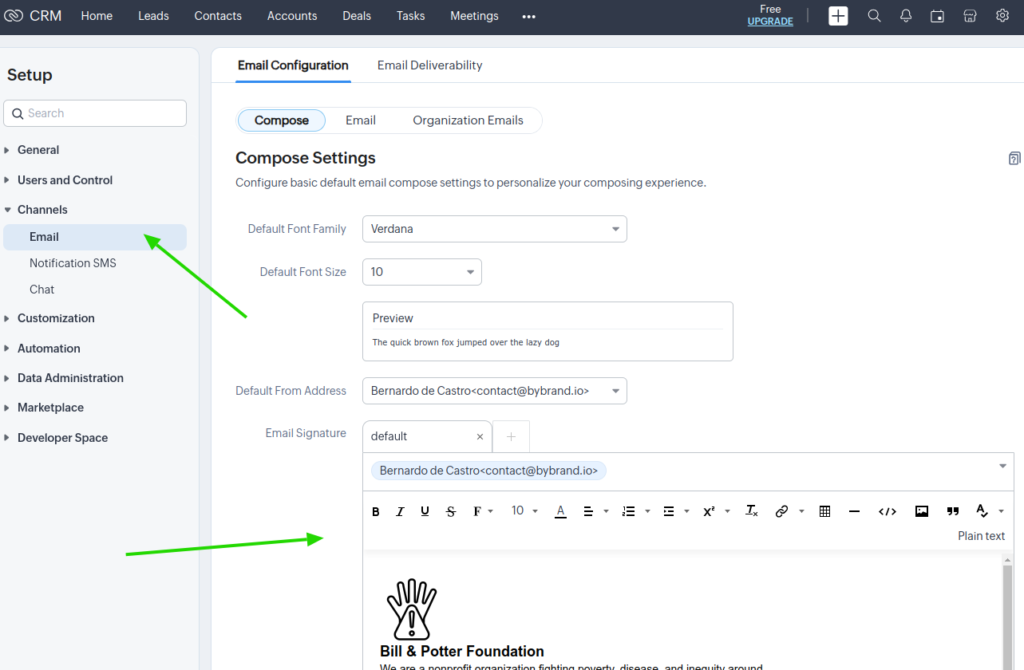
Está feito! Por favor, entre em contato com nosso suporte ao cliente se você tiver alguma dúvida ou dificuldade com a integração do Zoho CRM.
